
Baru-baru ini, sesetengah pengguna telah melaporkan bahawa BIOS mereka nampaknya mogok sejak mereka mula menggunakan sistem Win10, kerana mereka sentiasa tidak dapat memasuki BIOS untuk membuat tetapan. Jadi, bagaimana untuk memasukkan bios dalam sistem win10? Kerana Windows 10 menggunakan kaedah permulaan cepat untuk but, anda boleh terus melangkau bahagian BIOS dan memasuki sistem. Seterusnya, editor akan berkongsi dengan anda kaedah khusus untuk memasukkan BIOS dalam win10.
Disebabkan keperluan untuk prosedur operasi, kita mungkin perlu memasukkan antara muka bios, dan kaedah memasukkan antara muka bios dalam win10 adalah berbeza daripada yang dalam sistem win7 jadi, bagaimana untuk memasukkan bios dalam win10? Sebagai tindak balas kepada masalah sedemikian, artikel ini akan memperkenalkan kaedah memasukkan antara muka BIOS sistem Win10 secara terperinci dengan gambar dan teks Rakan-rakan yang berminat boleh mengetahui lebih lanjut
Cara memasukkan bios Win10
Buka ". Panel Kawalan" dan pilih "Perkakasan" dan bunyi".
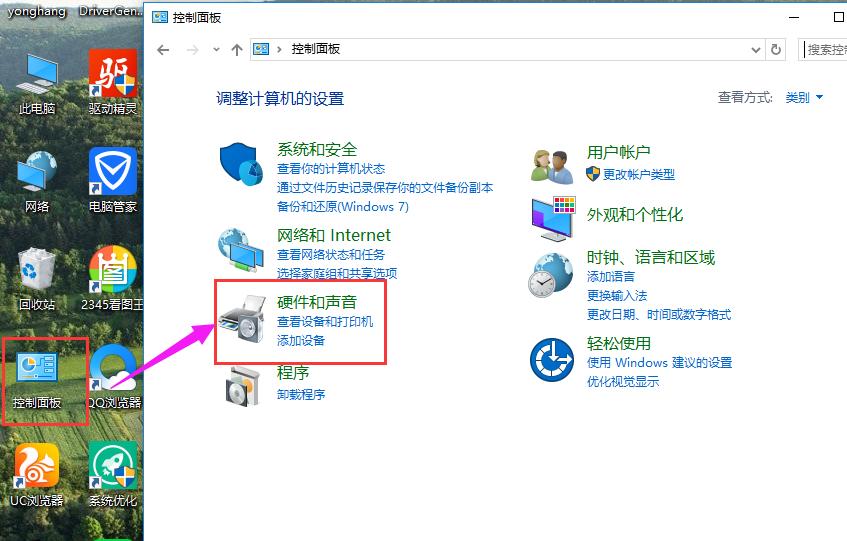
Gambarajah sistem output-1
Klik pilihan kuasa dan masukkan menu seterusnya.
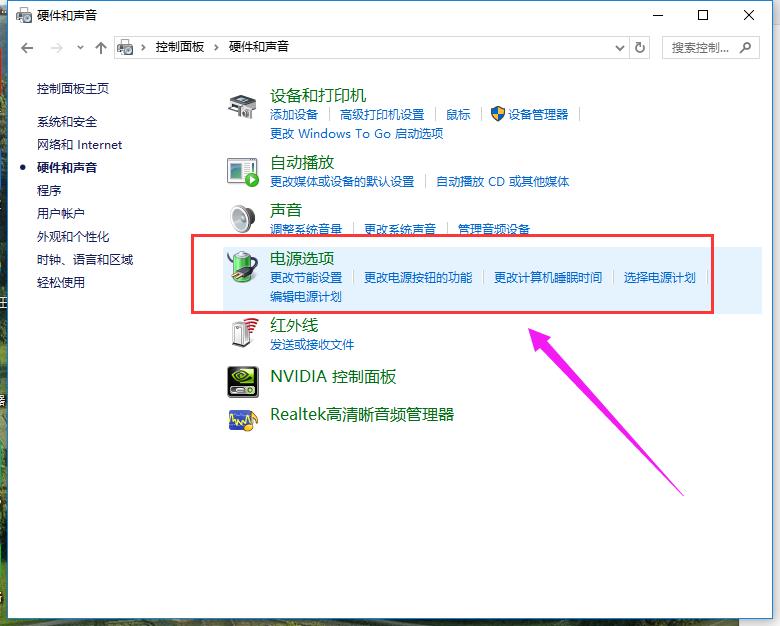
win10 Rajah-2
Klik "Pilih fungsi butang kuasa" di sebelah kiri.
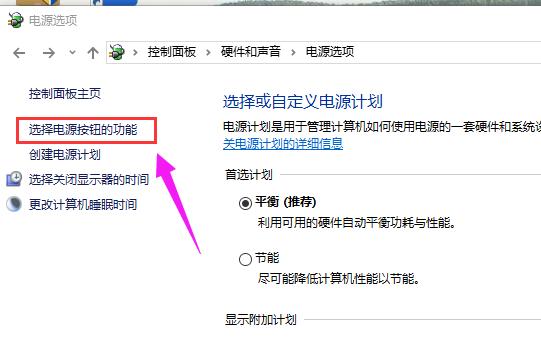
bios Rajah-3
Apabila anda keluar dari antara muka ini, tukar tetapan yang tidak tersedia pada masa ini dan ubah suai secara khusus penunjuk anak panah untuk membolehkan permulaan pantas. PS: Ini adalah gambar yang diambil oleh editor selepas membatalkannya. Ini didayakan secara lalai. (Iaitu: nyahtanda kotak di hadapan "Dayakan Permulaan Pantas")
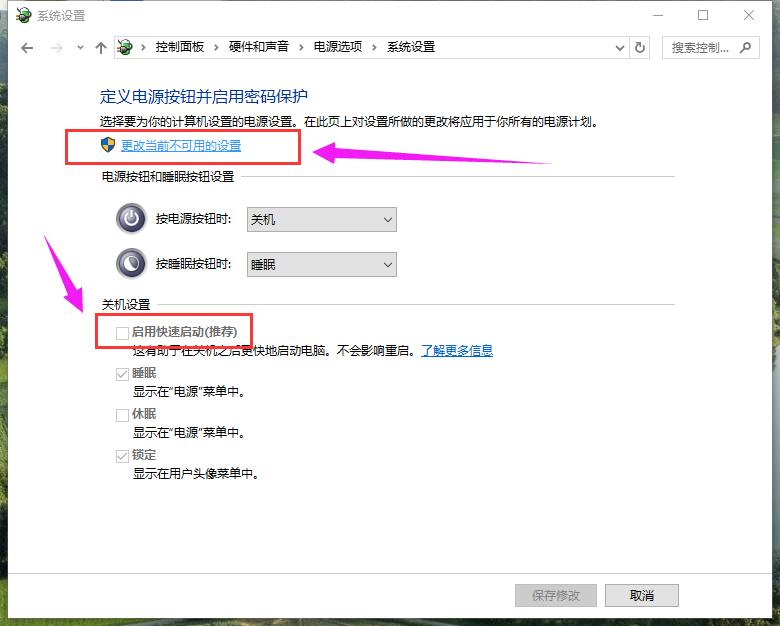
Masukkan Rajah Sistem-4
Di atas adalah pengenalan kepada cara memasuki BIOS dalam win10. Pengguna yang memerlukan mungkin ingin mengikuti kaedah pemasangan semula satu klik Xiaobai dan lihat!
Atas ialah kandungan terperinci Panduan terkini: Bagaimana untuk memasukkan win10 BIOS dan menyemak imbas tetapan. Untuk maklumat lanjut, sila ikut artikel berkaitan lain di laman web China PHP!
 suis bluetooth win10 tiada
suis bluetooth win10 tiada
 Bagaimana untuk memasukkan BIOS pada thinkpad
Bagaimana untuk memasukkan BIOS pada thinkpad
 Mengapakah semua ikon di penjuru kanan sebelah bawah win10 muncul?
Mengapakah semua ikon di penjuru kanan sebelah bawah win10 muncul?
 Perbezaan antara tidur win10 dan hibernasi
Perbezaan antara tidur win10 dan hibernasi
 bios tidak dapat mengesan pemacu keadaan pepejal
bios tidak dapat mengesan pemacu keadaan pepejal
 Apakah maksud bios?
Apakah maksud bios?
 Win10 menjeda kemas kini
Win10 menjeda kemas kini
 Perkara yang perlu dilakukan jika suis Bluetooth tiada dalam Windows 10
Perkara yang perlu dilakukan jika suis Bluetooth tiada dalam Windows 10




